Lo que hay que saber
- Ve a la página «Acerca de» de un canal, haz clic en el icono de la bandera, haz clic en «Bloquear usuario» y, a continuación, haz clic en «Enviar».
- Al bloquear una cuenta de YouTube, ésta no podrá comentar tus vídeos.
- Los vídeos de las cuentas bloqueadas también dejarán de aparecer en tu feed de YouTube Home.
En este artículo se explica el proceso para bloquear determinados canales de YouTube en el escritorio y en el móvil. Al bloquear un canal de YouTube se eliminarán sus vídeos de tu feed y también se evitará que esa cuenta comente tus subidas y te envíe comunicaciones.
Cómo bloquear un canal de YouTube en el escritorio
La opción de bloqueo ha cambiado bastante en el sitio web de YouTube a lo largo de los años, por lo que es comprensible que no puedas encontrarla. A continuación te explicamos cómo encontrar el botón de bloqueo de YouTube y darle un buen uso.
- Abre tu navegador web preferido y navega hasta la página del canal de YouTube que quieres bloquear.
Asegúrate de que estás en el canal correcto, ya que no quieres bloquear accidentalmente la cuenta equivocada.
- Haz clic en Acerca de.
- Haz clic en el icono de la bandera bajo las estadísticas del canal.
- Haz clic en Bloquear usuario.
- Haz clic en Enviar.
Cómo bloquear un canal de YouTube en el móvil
¿Puedes bloquear canales de YouTube en smartphones y tabletas iOS y Android?
- Abre la aplicación oficial de YouTube en tu smartphone o tableta iPhone o Android y dirígete a la cuenta de YouTube en la que tienes puestos los ojos.
Esto se puede hacer rápidamente tocando la imagen de perfil en círculo de una cuenta cerca de uno de sus vídeos.
- Toca la elipsis (tres puntos verticales) en la esquina superior derecha.
- Toca Bloquear usuario.
- Aparecerá un mensaje de confirmación. Toca Bloquear.
Cómo bloquear vídeos en YouTube
Si estás cansado de ver los vídeos de la misma cuenta sugeridos en tu feed mientras navegas por YouTube, puedes llevar a cabo varias acciones efectivas tocando la elipsis junto a su título tanto en el móvil como en la web.
Aparecerá un menú con una serie de opciones. Éstas son las tres que puedes considerar para bloquear este vídeo, y otros similares, de tu experiencia en YouTube.
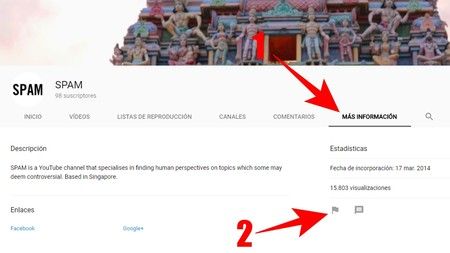
- No me interesa. Esta opción le dirá a YouTube que deje de recomendar este vídeo y otros similares. Si eliges esta opción en un vídeo sobre tomates, por ejemplo, YouTube te mostrará menos vídeos sobre tomates independientemente del canal al que pertenezcan.
- No recomendar canal. Si seleccionas esta opción, YouTube dejará de mostrarte vídeos de cualquier tema de este canal de YouTube en particular. Esto puede ser útil si te gusta obtener noticias sobre un determinado tema de varias fuentes y sólo quieres ver tomas excluyentes de una cuenta específica.
- Denunciar. Si consideras que un vídeo de YouTube es ofensivo, peligroso o engañoso, puedes elegir esta opción para hacérselo saber a YouTube, lo que impedirá que se te muestre ese vídeo y también permitirá que YouTube lo investigue y lo elimine por completo de la plataforma.
Además de las tres opciones anteriores, también puedes probar lo siguiente para bloquear vídeos de tu experiencia en YouTube.
- Prueba YouTube Kids. YouTube Kids es una aplicación completamente gratuita diseñada para espectadores jóvenes. Filtra automáticamente el contenido maduro y recomienda medios diseñados para que los niños los vean sin la supervisión de sus padres. Todavía puede valer la pena comprobar el historial de visionado de YouTube por si acaso algunos clips cuestionables se cuelan en el algoritmo.
- Quédate en tu feed de suscripción. Tu feed de suscripción sólo te mostrará vídeos de tus cuentas suscritas. YouTube a menudo puede intentar engañarte para que utilices el feed de inicio, pero ten cuidado, ya que el feed de inicio no es tu feed de suscripción.
















